Как удалить все сообщения ВКонтакте
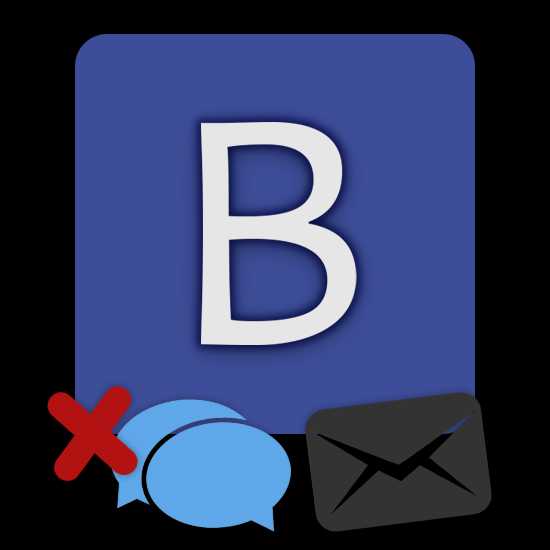
В первую очередь, социальная сеть ВКонтакте существует ради возможности общения с другими пользователями. Однако иногда, после достаточно продолжительного общения или в случае его полного прекращения, в списке ваших диалогов скапливается большое количество ненужных переписок, которые требуют удаления.
Стандартно, данная соц. Сеть не предлагает своим пользователям возможности массового удаления сообщений. Именно по этой причине, в процессе разрешения проблемы, вам, скорее всего, придется использовать различные сторонние дополнения.
Удаляем сообщения ВКонтакте
Если вам по какой-то причине потребовалось удалить все сообщения из какого-либо диалога ВКонтакте, то стоит знать, что вы не сможете этого сделать достаточно быстро, используя стандартные средства. В данном случае весь процесс сводится к монотонному выполнению однотипных действий.
Клиентские программы, требующие от вас собственноручного ввода регистрационных данных, обещающие предоставить возможность удаления всех сообщений или диалогов, являются мошенническими!
На сегодняшний день существует весьма немного реально действенных методов, благодаря которым возможно произвести массовое удаление сообщений. В большинстве, все сводится к использованию различных пользовательских средств.
Используем стандартные средства
Для начала стоит рассмотреть методику удаления всех сообщений VK.com на примере использования стандартных функций. Таким образом, единственное, что от вас потребуется – это совершенно любой интернет-браузер.
- Через главное меню ВКонтакте перейдите к разделу «Сообщения».
- В списке активных диалогов найдите тот, который требуется удалить.
- Наведите курсор мыши на нужную переписку и нажмите крестик, появившийся с правой стороны со всплывающей подсказкой «Удалить».
- В появившемся окне с уведомлением, нажмите кнопку «Удалить».
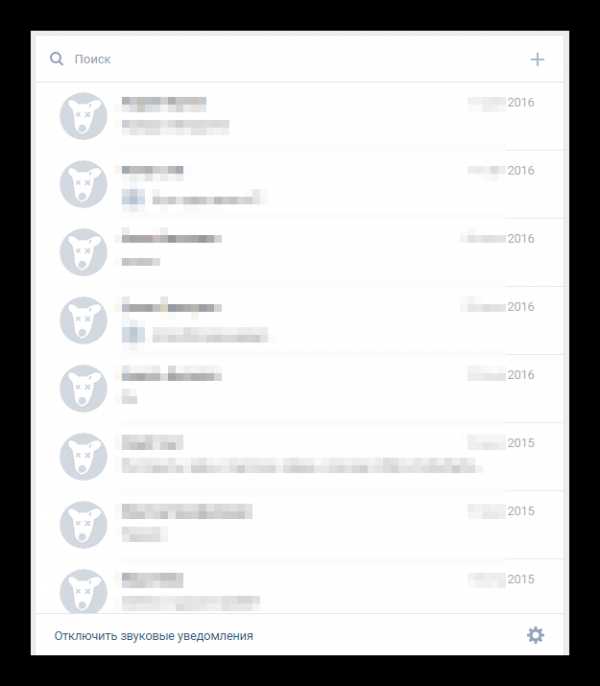
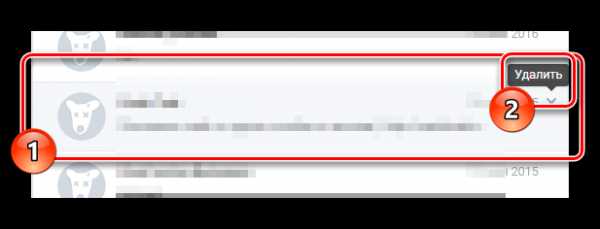
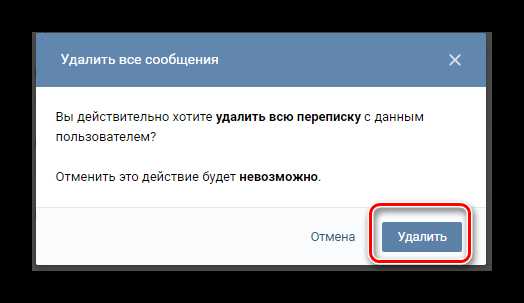
Действия, связанные с удалением диалогов ВКонтакте стандартными средствами, невозможно отменить! Производите удаление только в том случае, если наверняка уверены, что переписка вам больше не нужна.
В дополнение к уже сказанному, можно добавить, что также существует еще один способ удаления.
- Откройте совершенно любой диалог с человеком, который требуется удалить.
- На верхней панели с правой стороны от имени пользователя наведите курсор мыши на кнопку «…».
- В открывшемся меню выберите пункт «Очистить историю сообщений».
- Подтвердите проделанные действия, путем нажатия кнопки «Удалить» в открывшемся окне с уведомлением.
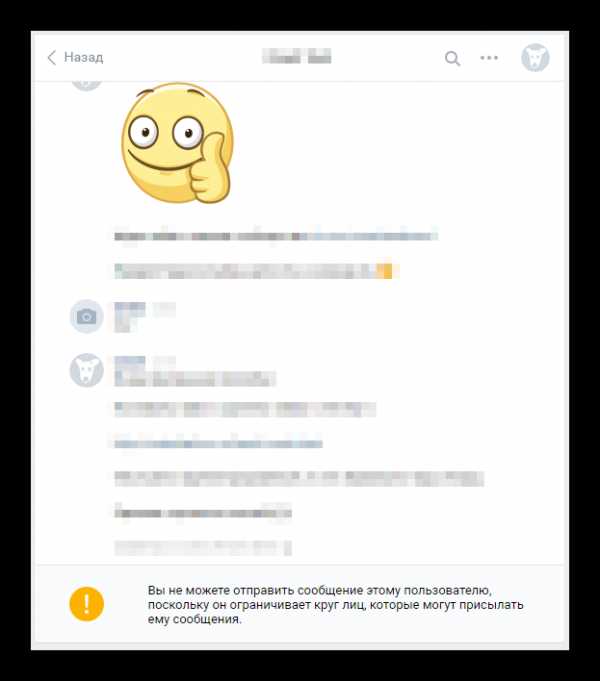
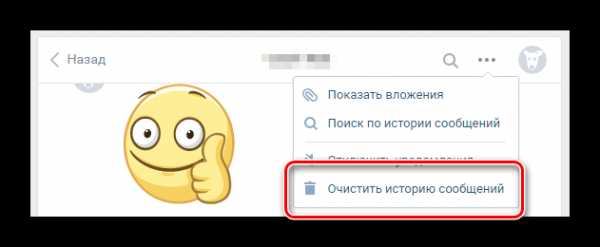

После нажатия указанной кнопки вы будете автоматически перенаправлены на страницу с диалогами ВКонтакте.
В обоих представленных случаях диалог будет гарантировано удален. Однако тут есть одна особенность, выражающаяся в том, что если в удаляемой переписке было достаточно много различных сообщений, удалится лишь часть из них. Таким образом, вам придется повторять все действия до тех пор, пока переписка полностью не исчезнет.
На сегодняшний день это единственный актуальный способ стереть какие-либо выбранные вами диалоги.
Удаление сразу всех диалогов ВКонтакте
Методика удаления всех имеющихся переписок на сайте социальной сети VK.com подразумевает избавление ото всех переписок за раз. То есть, в процессе выполнения предлагаемых действий, из раздела «Сообщения» исчезнут совершенно все активные переписки, включая беседы.
Будьте осторожны, так как любые изменения раздела с диалогами не подлежат откату!
Чтобы избавиться от устаревших и не очень переписок, нам потребуется специализированное расширение для браузера, созданное независимыми разработчиками. Данное дополнение было написано для интернет-обозревателя Google Chrome, который, безусловно, вам потребуется скачать и установить.
- Откройте веб-браузер Гугл Хром и перейдите на главную страницу Chrome Web Store.
- С помощью поисковой строки в левой части страницы найдите расширение VK Helper.
- Нажмите кнопку «Установить», чтобы добавить VK Helper в Гугл Хром.
- Подтвердите добавление дополнения, нажав кнопку «Установить расширение».
- После успешной установки, вы будете автоматически перенаправлены на страницу с соответствующим уведомлением, подробным разбором возможностей приложения и ссылками на официальные ресурсы.
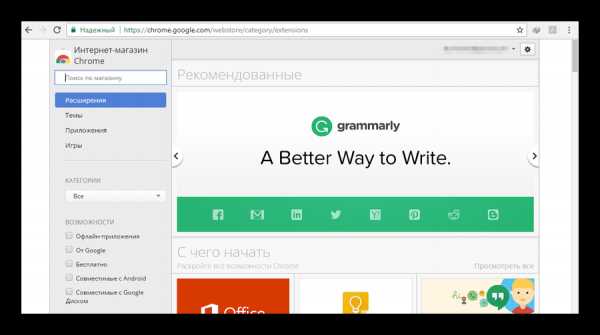

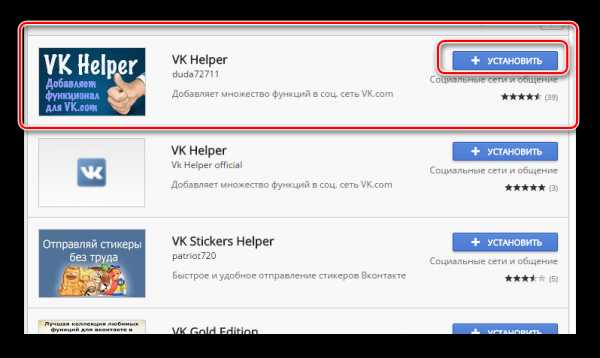
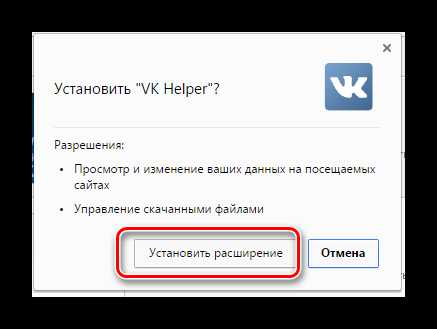
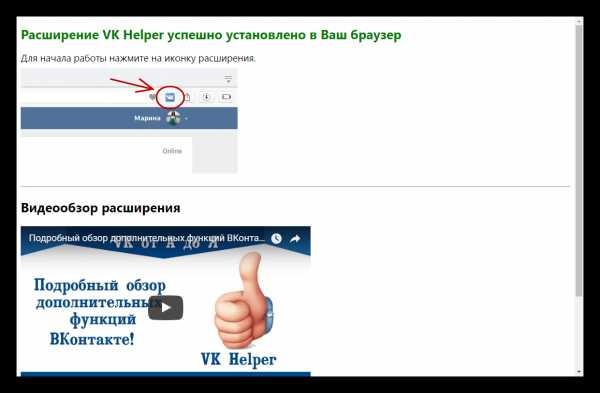
Закончив с установкой, можно приступать непосредственно к настройке установленного приложения.
- Найдите на верхней панели приложений Гугл Хрома иконку установленного расширения и кликните по ней.
- В открывшемся интерфейсе расширения нажмите кнопку «Добавить аккаунт».
- При условии отсутствия авторизации на сайте VK.com, вам будет необходимо авторизоваться через стандартную форму, разрешив приложению использовать данные вашего аккаунта.
- Так или иначе, об успешной авторизации вы узнаете благодаря небольшой всплывающей подсказке.
- Снова кликните по значку расширения на панели инструментов Хрома и нажмите кнопку «Настройки».
- Пролистайте открывшуюся страницу с настройками до блока «Диалоги».
- Поставьте галочку напротив пункта «Быстрое удаление диалогов».
Данному расширению можно доверять, так как оно не использует ваши данные, а подключается непосредственно с помощью специализированных служб ВК.
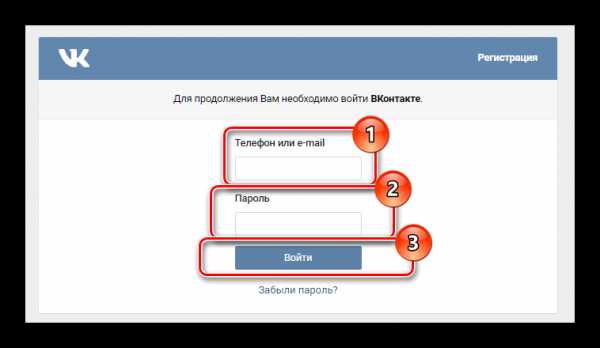
Если вы уже авторизованы в социальной сети ВКонтакте через данный веб-обозреватель, то после нажатия упомянутой выше кнопки произойдет автоматическое перенаправление.

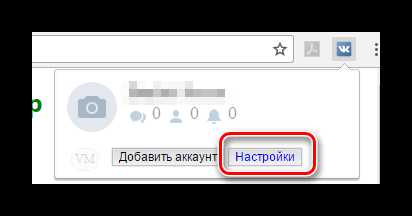


Все выставленные вами настройки сохраняются в автоматическом режиме, не требуя нажатия каких-либо кнопок. Таким образом, вы можете просто закрыть эту страницу, как только установили требуемую галочку.
- Через главное меню ВКонтакте перейдите в раздел «Сообщения».
- Обратите внимание на правую сторону страницы с активными переписками.
- В навигационном меню нажмите новую появившуюся кнопку «Удалить диалоги».
- Подтвердите свои действия, нажав в открывшемся окне кнопку «Удалить».
- Также вы можете установить соответствующую галочку в данном окне, чтобы удалились только те переписки, которые вы не открывали. При этом, прочитанные переписки не будут затронуты работой этого дополнения.
- Дождитесь окончания процесса удаления, время которого определяется индивидуально в зависимости от количества активных диалогов.
- После работы расширения VK Helper, список ваших сообщений будет полностью очищен.
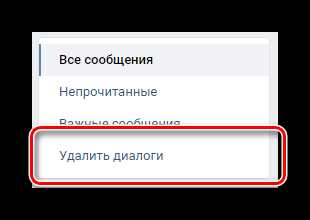
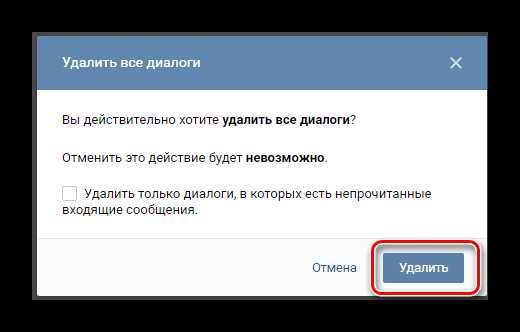
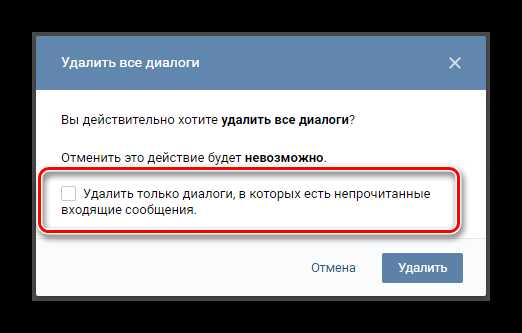
Благодаря этому можно достаточно быстро избавиться от бесед, где непрочитанные сообщения скапливаются достаточно быстро, или же, например, от спамеров.

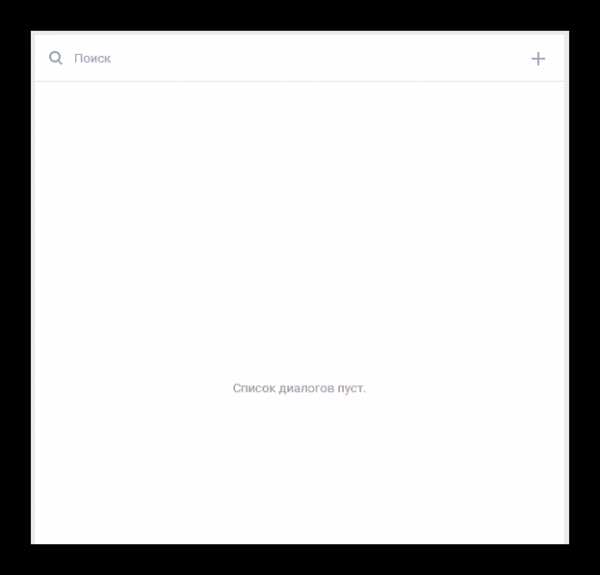
Рекомендуется обновить страницу с переписками, чтобы ликвидировать возможность некорректного удаления. Если же после перезагрузки вашей страницы по-прежнему отображается пустой список, проблему можно считать разрешенной.
Расширение является независимым от администрации ВКонтакте, из-за чего нет гарантии, что оно всегда будет стабильно работать. Однако на момент мая 2017 года данная методика – это единственный и вполне стабильный способ удаления всех диалогов без каких-то исключений.
Придерживаясь всех изложенных инструкций, не забывайте читать стандартные подсказки в процессе выполнения действий.
Мы рады, что смогли помочь Вам в решении проблемы.Опишите, что у вас не получилось. Наши специалисты постараются ответить максимально быстро.
Помогла ли вам эта статья?
ДА НЕТlumpics.ru
Как удалить сообщение В Контакте (все сразу или по одному)
Как удалить отправленное сообщение В Контакте
Вот не думали и не гадали пользователи соцсети «Вконтакте», что великая сила народной мудрости действует, а ещё лучше сказать, работает, и на компьютере, и в Интернете. А точнее — в виртуальных диалогах.
В них тоже сказанные слова, то бишь написанные, в контексте популярных пословиц не вырубаются топором, не вытягиваются волом, и на воробьёв вовсе не похожие. Вот так-то! Написал нелицеприятную вещь, выдал секрет кому не надо, поворковал с бывшей подружкой тайком от жены — всё, сиди-думай мысли: «Теперь же нужно удалить отправленное сообщение Вконтакте!» Если, конечно, не знаешь как!
Впрочем — не трагедия. Эта статья призвана избавить вас от подобных волнений и тревог. Или почти избавить… Так как информация на сайте «Вконтакте» в определённых ситуациях имеет свойство не удаляться. Ну, обо всём, как говорится, по порядку.
Удаление переписки в два клика
1. Зайдите в свой аккаунт «Вконтакте».
2. Кликните левой кнопкой мышки по разделу «Мои сообщения» (пункт главного меню под иконкой Вконтакте).
3. В ленте отобразятся все диалоги (история переписки с каждым пользователем). Наведите курсор на переписку с конкретным собеседником (её поле подкрасится цветом), а затем кликните по значку «крестик» (он появится в правой части поля).
4. В окне «Удалить все сообщения» подтвердите своё намерение очистить историю переписки с выбранным пользователем: нажмите кнопку «Удалить».
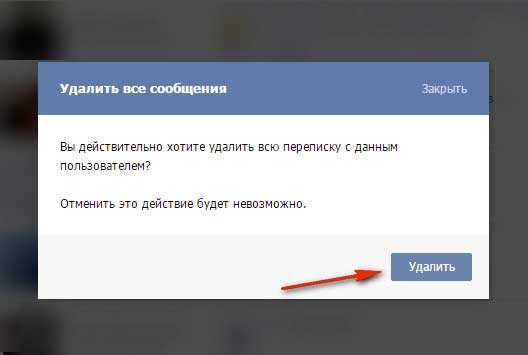
После завершения данной процедуры диалог сразу исчезнет. НО: только в вашем аккаунте! На страничке другого участника онлайн-разговора, диалог, включая все сообщения, по-прежнему будет отображаться в разделе «Мои сообщения».
Предупреждение! «В контакте» диалоги никогда не удаляются полностью, каким бы вы способом/методом очистки истории не пользовались бы. Сторонние утилиты и программы, умеющие выполнять эту функцию (удалять сообщения с сервера VK) — не более чем уловки и россказни злоумышленников, желающих выудить у вас логин и пароль от странички в соцсети. Они «от и до» напичканы троянами и червями. Обходите эти «цифровые продукты» десятой дорогой!
Второй способ удаления переписки
1. На своей страничке откройте «Мои сообщения».
2. Сделайте клик левой кнопкой мыши по диалогу, который хотите удалить.
3. Наведите курсор на опцию «Действие» (расположена в верхней части страницы: под главным меню, рядом с ссылкой «К списку друзей»).
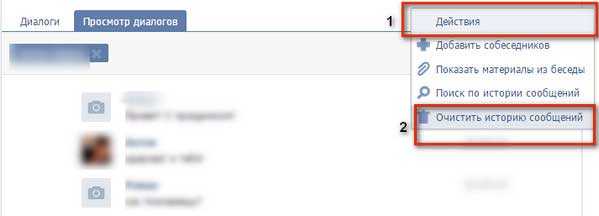
4. В ниспадающем меню выберите пункт «Очистить историю сообщений».
Как удалять сообщения выборочно?
При необходимости, «Вконтакте» можно удалить сообщение или несколько сообщений на выбор — из конкретного диалога.
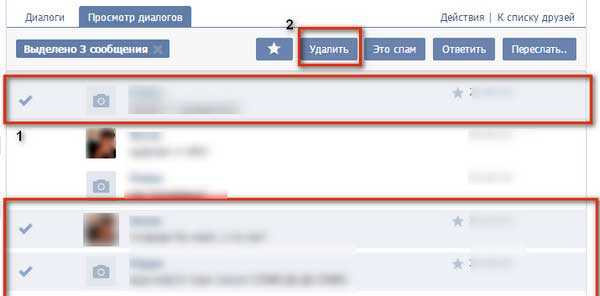
1. Кликните по диалогу, который хотите выборочно очистить.
2. В истории левой кнопкой мыши выделите ненужные сообщения (возле них появится «галочка»).
3. Нажмите кнопку «Удалить».
Примечание: При необходимости текстовые послания можно восстанавливать. После того как они удаляются, на их месте появляется специальное поле с ссылкой «Восстановить». Чтобы сообщение вернулось на своё место, достаточно кликнуть по ней левой кнопкой мышки.
На этом наш небольшой экскурс по способам удаления сообщений подходит к концу. Пусть ваши беседы «Вконтакте» всегда будут тёплыми и приятными — без лишних фраз и мыслей, которые потом придётся удалять.
Хорошего отдыха в соцсети!
www.therealist.ru
Как удалить все сообщение в контакте сразу
Здравствуйте уважаемый посетитель сайта! Если вы хотите удалить в контакте все сообщение сразу, или же вы хотите удалить в контакте сообщение выборочно, но не знаете, как это сделать, то вам сюда, в этом уроке я подробно расскажу вам как в контакте быстро и легко удалить сообщение все сразу. А также вы узнаете, как в контакте выборочно удалить сообщение.
И так чтобы удалить сообщение в контакте вам нужно выполнить следующие действие: На своей страничке перейдите по ссылке «Сообщения».

Когда вы перейдете по ссылке «Сообщения», на вашем компьютере откроется страничка с вашими отправленными и полученными сообщениями.
Также на этой странички, вы сможете удалить отправленные и полученные вами сообщения в контакте.
Чтобы удалить переписку в контакте, вам нужно будет навести курсор мыши на то сообщение, которое вы хотите удалить.

Когда вы наведете курсор мыши на диалог сообщений, в правой части появиться крестик, с помощью которого, вы сможете произвести удаление переписки.
И так чтобы продолжить и удалить сообщение в контакте, вам нужно будет навести курсор мыши на крестик и один раз нажать левую кнопку мыши.

После чего на вашем компьютере откроется окошко для подтверждения удаления всех сообщений с вашим собеседником в контакте.
И так чтобы продолжить и подтвердить данное действие, вам нужно будет нажать на кнопку «Удалить».
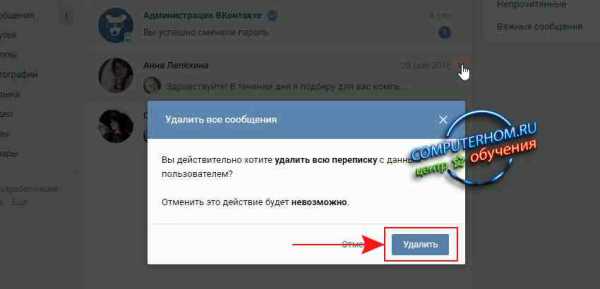
Когда вы нажмете кнопочку «Удалить» все сообщения в контакте будут удалены.
На этом у меня все, всем пока, удачи! До новых встреч на сайте computerhom.ru.
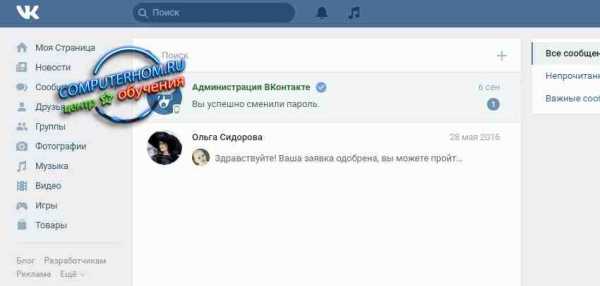
Также вы можете посмотреть подробную видео инструкцию, в которой, вы сможете посмотреть, как удалить переписку в контакте.
Другие инструкции
www.computerhom.ru
